泰拉瑞亚1.4服务器搭建攻略
泰拉瑞亚14版本在Steam上虽然可以直连,但是很不稳定,那么玩家如何搭建自己的服务器呢,下面就给大家带来泰拉瑞亚14服务器搭建攻略,以供玩家参考。
steam直连虽然简单易操作但还是有很多弊端,例如:怪物闪现、掉落物无法拾取、或经常出现在加入别人的世界时卡在某个位置无法进入等等,当然最大的缺点就是:一旦作为主机的人关闭了电脑其他人就无法再进行游戏了,下面我将详细讲述如何搭建terraria服务器
首先你需要一台云电脑(我这里就以阿里云电脑作为演示,因为学生认证九块五一个月实在是太香了)
1打开阿里云网站:
步骤一
在弹性计算中找到上图所指位置并进入购买云服务器ECS 学生专享(可以另行选购其他价位的云服务器ECS)
步骤二
2操作系统选择Windows Server 版本推荐选择2012版本
步骤三
步骤三
3购买完成后按照上图顺序开始调试云电脑
步骤四
4重置实例密码。这个密码就是一会你的电脑远程控制云电脑需要的接入密码,千万不要忘记
步骤五
步骤五
步骤五
5按照如图步骤找到“添加安全规则”,然后开始设置端口范围填入7777(填入7777是因为泰拉瑞亚服务器建议使用这个端口,当然也可以选择别的)授权对象填入:0000/0(意思就是允许或拒绝所有IP的访问),描述随便写一个就可以了。其他的配置千万不要动,就用他给你默认的配置即可。
步骤六
6去terraria官网下载服务器 PC Dedlicated Server然后将其解压,这时还需要一个名为xnafx40_redistmsi的文件,文件的位置就在steamsteamappscommonTerraria路径下,steam安装在哪个盘就去哪里找
步骤七
步骤七
7win+r输入:mstsc 进入桌面远程连接,然后输入云电脑公网IP(一定要是公网IP),之后需要你输入用户名及密码,用户名是默认的administrator ,密码就是刚才步骤四的那个重置实例密码
步骤八
步骤八
8然后按照上图操作找到驱动器,选择的那个盘就是你刚才在terraria官网下载服务器的那个盘,剩下的步骤就一直往下点继续就可以了
步骤九
9。在“这台电脑”中找到你刚才下载服务器的位置,然后把它们复制到云电脑上(因为是远程控制所以被控制的电脑无法直接使用操作端的文件)
10安装“xnafx40_redistmsi”这个文件。不认识也无所谓,一直往下点就可以。
步骤十一
11然后按照上图路径进入,打开该文件,它会提示你进行解压才能正常运行,点击全部提取即可。然后在解压完的文件夹中再次找到这个文件开始运行
步骤十二
步骤十二
12输入n创建世界,然后就是一些选择世界大小,世界难度,世界名字,选择世界猩红或者腐化(如果不选择就默认为随机),图二就是已经在生成世界了(可以把你已有的地图也一起复制过来,具体操作可以参考复制存档刷物品)
步骤十三
13这个步骤就是输入服务器端口。官方建议端口7777,所以上面的设置安全规则填写了7777。你可以设置为其他端口,但一定要保持安全规则和服务器端口一致
步骤十四
14设置服务器密码。这个就不用多说了,当然你也可以不设置密码
运行效果
试运行成功了
泰拉瑞亚怎么给好友权限
vsksre
TA获得超过3891个赞
关注
成为第288位粉丝
泰拉瑞亚
怎么给好友权限:将邀请权限设置为好友,这样对方就能进房间了。
工具/原料:
华硕Redolbook14
windows 10教育版1909
泰拉瑞亚135
1、打开泰拉瑞亚,点击多人模式。
2、列表点击最后1项开服并开始游戏。
3、选择任意的游戏角色,进入下一步。
4、选择任意的世界存档,作为共同的游戏世界
。
5、泰拉瑞亚进不了好友房间,往往是邀请权限问题,点击进入。
6、将邀请权限设置为好友,这样对方就能进房间了。
回答于 2021-12-22
PC端服务器创建
收起PC端服务器创建移动端服务器创建
泰拉瑞亚创建服务器是联机游戏的关键步骤,14版本如何开服?下面给大家分享一个泰拉瑞亚14版本服务器创建教程
准备创建Terraria for PC服务器,准备工作如下:
1检查自己的配置,通常分配给开服程序最少768MB内存,一般内存占用大小开服器会自己调整。
2服务器启动程序。
3辅助程序,XNA。
4地图,如果没有则跳过。
5网络上传速度大于512KB/s。
6已经设置好虚拟内存,如果物理内存大小大于6GB基本可以跳过。
本文后续还会有针对Linux开服的文章,以后有时间会补上。
这里以Windows 10 Education(x64)为例。
(感谢 热水 小伙伴提供的设备)
开始创建:
1打开Terraria官网,划到网站底部,找到PC Dedicated Server,进行下载,一般表示的下载地址对应游戏的最新版本,这里使用的版本为1412。
2下载并安装Microsoft XNA,一般在安装游戏并启动一次后都已经成功安装。
如果无法正常下载,也可以打开Terraria的游戏目录,运行XNA的msi安装包。
3打开Terraria服务器压缩包,打开1412文件夹后,将Windows文件夹进行解压。
4打开解压后的Windows文件夹,运行start-server,开始创建服务器。
5开始创建服务器。
在欢迎界面中,输入n表示创建新的世界。
选择地图大小,地图越大,占用的内存越大。
选择游戏难度,按自己喜好选择。
指定地图名称。
指定服务器地图种子,有就填写,没有可以留空跳过。
开始创建地图元素。
完成后,会返回到欢迎界面,输入地图编号即可开始准备服务器元素。
指定最大人数,最大为16,留空默认为16。
指定服务器端口号,默认端口号为7777,可输入其他端口号以指定新服务器端口,注意指定的端口不能被占用。
这里我受限于强制转发,只能指定其他端口。
自动转发,可留空。
为服务器指定密码,密码区分大小写,留空表示不设定密码。
出现Server started时,代表服务器已开启。
6在Steam中打开Terraria,选择多人游戏,并选择通过IP地址加入。
选择一个已经创建的角色后,输入服务器IP地址。
输入服务器端口号,默认为7777。
如果服务器在创建时设置了密码,则会提示要求输入密码。
密码校验成功后,即可成功进入服务器。
同时控制台也会显示玩家进入提示。
如果无法进入服务器,检查端口是否被占用,是否因物理和虚拟内存不足导致被系统强制结束,如果是服务器系统,检查是否已经将端口添加到高级安全Windows防火墙列表中(因为Windows Server中即使已经关闭Windows防火墙也不会关闭高级防火墙)。
7展示
这个应该是不行的。
开服是需要服务器的。
可以上网查一查服务器这种机器是什么。
也可以是你自己家的电脑。
不过不建议用家用电脑,毕竟很影响电脑使用。而且服务器配置也不如那些服务器。
有电脑的话在网上下载一套东西就可以开服了。注意你家的网络和文件对应的泰拉瑞亚版本哈。
或者你可以花钱租一个服务器。那种网上的服务器。一个月几十元。
还有问题的话可以找我或者查一查
在游戏目录下双击Terrariaserverexe。输入所需要在联机模式下打开的地图对应的编号
在接下来的界面中输入所需要参加游戏联网的人数,然后回车。最多可以允许8人进行联机。
当出现serverPort是直接回车就可以了。在接下来一路回车就可以了。
当出现以下提示时说明已经成功建立了服务器。在游戏过程中这个dos界面都不能关闭。
然后在打开游戏,选择多人游戏,如果你是主机的话选择创建游戏,如果别人已经创建了游戏你要选择加入游戏。然后选择角色。
如果你不是主机,而是分机。则需要输入主机的ip地址。你是外网加入主机的服务器可以在主机的浏览器百度ip,则可以获取主机的ip。如果你是局域网加入主机的服务器,可以在网络和共享中心中的本地连接的详细信息中查看。
输入主机的ip,则可以成功的加入主机游戏当中。
泰拉瑞亚14服务器ip地址:在“运行”窗口中输入“cmd”,点击“确定”。在DOS界面输入“ipconfig/all”后,按下回车键。找到“IPv 4”,后面的一串数字就是ip地址。
工具/原料:
华硕Redolbook14
Windows 10
泰拉瑞亚1353
1、通过快捷键“Win图标+R”快速打开运行窗口,或者通过:开始-所有程序-附件来打开运行窗口。
2、在“运行”窗口中,可以看到一个“打开”文本输入框,在“打开”文本框里输入“cmd”,点击“确定”。
3、点击确定之后,会自动弹出DOS界面。不需要做任何改动,直接输入“ipconfig/all”。
4、在DOS界面输入“ipconfig/all”后,按下回车键。找到“IPv 4”,后面的一串数字就是ip地址了。

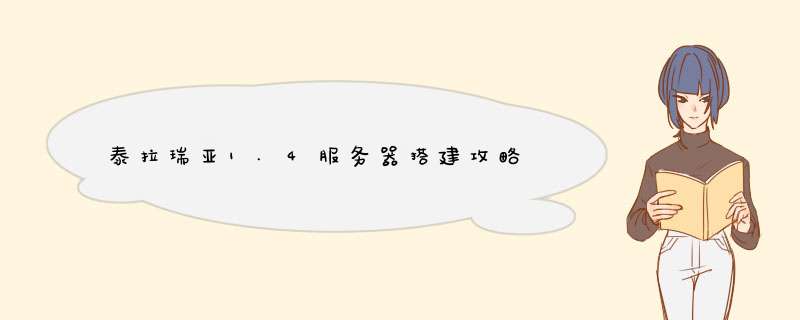

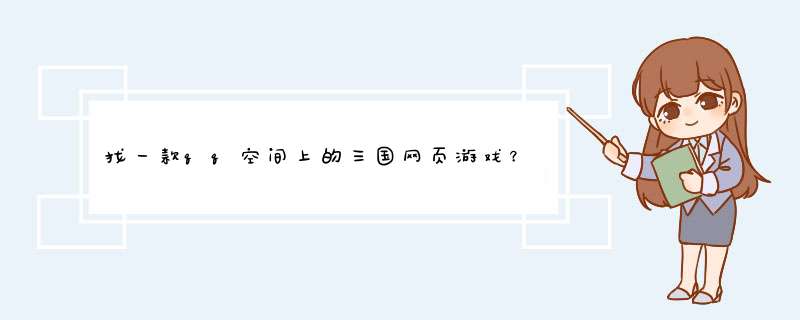



0条评论